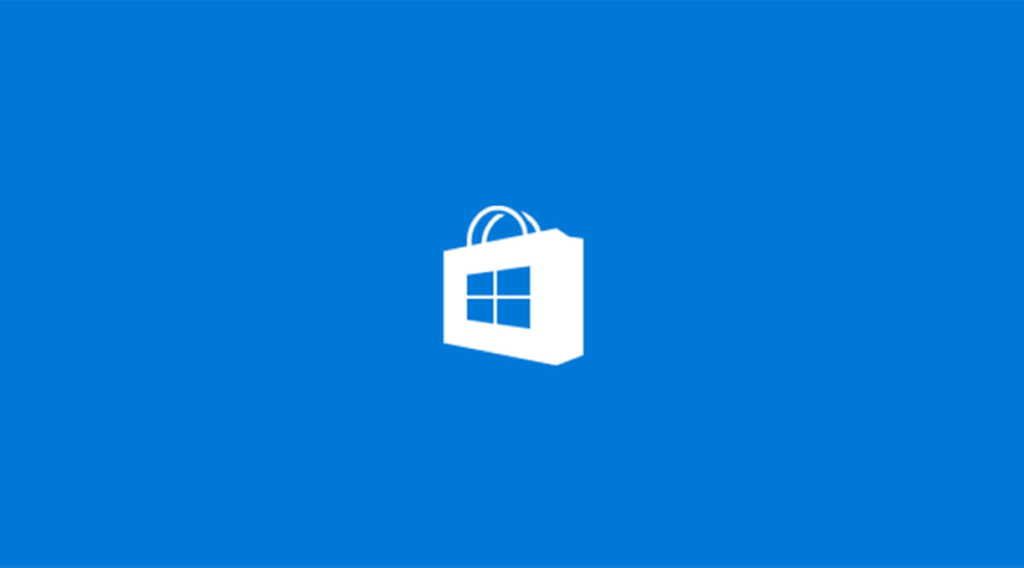Como limpar e redefinir o cache da Microsoft Store no Windows 11? Graças à Microsoft Store, os usuários do Windows 11 não precisam mais depender de sites de download de software maliciosos ou cheios de spam para baixar software. A Microsoft Store do Windows 11 oferece milhares de aplicativos úteis que você pode usar gratuitamente.
O bom da Microsoft Store é que ela tem todos os aplicativos que os usuários mais usam, como VLC Media Player, Spotify, Netflix, etc. Embora a Microsoft Store seja conveniente para baixar e instalar aplicativos UWP, alguns bugs frustram muitos usuários.
Ao usar a Microsoft Store, os usuários geralmente enfrentam problemas como a barra de pesquisa não funcionar, o fechamento automático da Microsoft Store, erros e outros problemas. Essas coisas geralmente acontecem quando os dados de cache da Microsoft Store são corrompidos.
Redefinir a Microsoft Store é a melhor maneira de resolver esses problemas, pois limpa o cache e os dados. Portanto, neste artigo, compartilharemos um guia passo a passo sobre como limpar e redefinir o cache da Microsoft Store no Windows 11.
Como limpar e redefinir o cache da Microsoft Store no Windows 11
Compartilhamos dois melhores métodos para limpar e redefinir o cache da Microsoft Store ; você pode seguir aquele que parece certo para você.
1) Limpe e redefina a Microsoft Store usando as configurações do Windows 11
Usaremos o aplicativo Configurações do Windows 11 para limpar e redefinir a Microsoft Store. Aqui estão alguns dos passos simples que você precisa seguir.
- Em primeiro lugar, clique no botão Iniciar do Windows 11 e selecione Configurações.
- No aplicativo Configurações, clique nos Aplicativos abaixo.
- Clique no bloco Aplicativos e recursos à direita
- Na página Aplicativos e Recursos, role para baixo e clique nos três pontos ao lado da Microsoft Store e selecione Opções avançadas.
- Na próxima tela, clique no botão Reset
- No prompt de confirmação, clique novamente no botão Redefinir .
Isso limpará e redefinirá o cache da Microsoft Store no Windows 11.
2) Limpe o cache da Microsoft Store via CMD
Usaremos o prompt de comando do Windows 11 para limpar o cache da Microsoft Store neste método. Aqui estão alguns dos passos simples que você precisa seguir.
- Em primeiro lugar, abra a Pesquisa do Windows 11 e digite Prompt de Comando.
- Clique com o botão direito do mouse no prompt de comando e selecione Executar como administrador.
- 2. No prompt de comando, digite WSReset.exe e pressione o botão Enter.
Isso redefinirá a Windows Store no Windows 11.
A redefinição também limpará o cache e os dados da Microsoft Store. Portanto, talvez seja necessário entrar com sua conta da Microsoft novamente para baixar os aplicativos da Microsoft Store. Esperamos que este artigo tenha ajudado você! Por favor, compartilhe com seus amigos também. Se você tiver alguma dúvida sobre isso, deixe-nos saber na caixa de comentários abaixo.